
Мазмұны:
- Автор John Day [email protected].
- Public 2024-01-30 10:24.
- Соңғы өзгертілген 2025-01-23 14:51.

Eclipse бағдарламасын сәтті жүктеу және орнату үшін төмендегі нұсқауларды орындаңыз.
Бұл нұсқауларды Windows компьютерін қолдансаңыз ғана қолдануға болады. Бұл нұсқаулар сізге Google Chrome көмегімен бағдарламаларды орнатуға және жүктеуге нұсқау береді, бірақ сіз өзіңіз қалаған кез келген шолғышты пайдалана аласыз.
1 -қадам:
Мына сілтемеге өтіңіз.
2 -қадам:
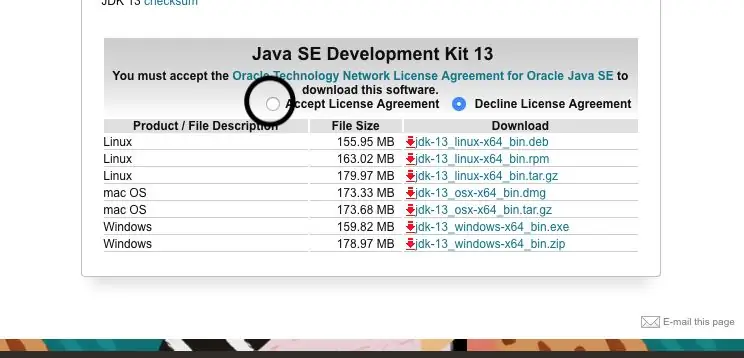
Қосылған суретте көрсетілгендей, пайдаланушы келісімін қабылдаңыз.
3 -қадам:
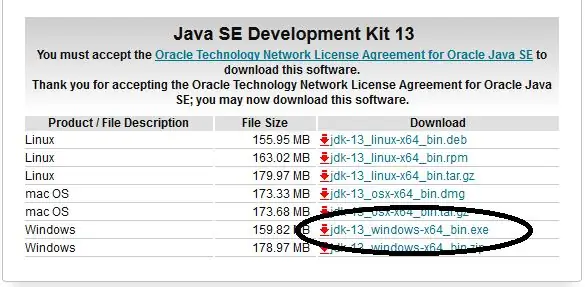
Файлды операциялық жүйеге суретте көрсетілгендей жүктеңіз.. Exe нұсқасын алыңыз.
4 -қадам:
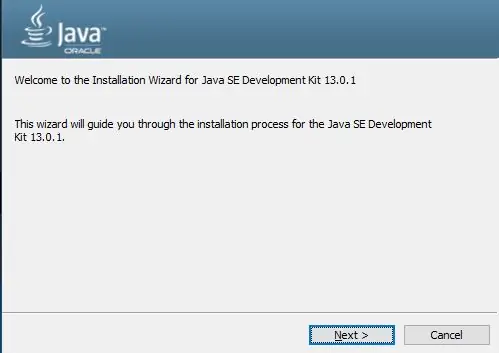
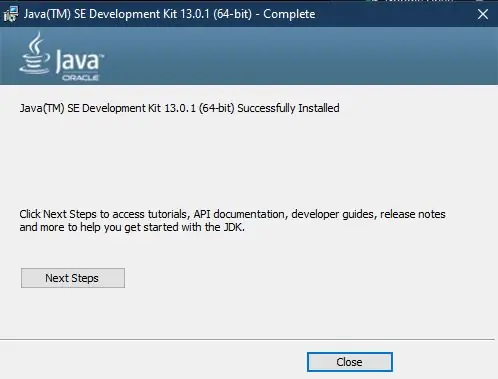
Файл жүктелгеннен кейін сізге орындалатын файлды іске қосу қажет болады.
Сізге оны кез келген басқа бағдарлама сияқты орнату ұсынылады.
Орнату басталғанша барлық шақырулар арқылы Келесі түймесін басыңыз.
Орнату аяқталғаннан кейін терезеден жабыңыз, содан кейін сіз Eclipse жүктеуге және орнатуға көшуге дайынсыз.
5 -қадам: Eclipse қалай жүктеледі
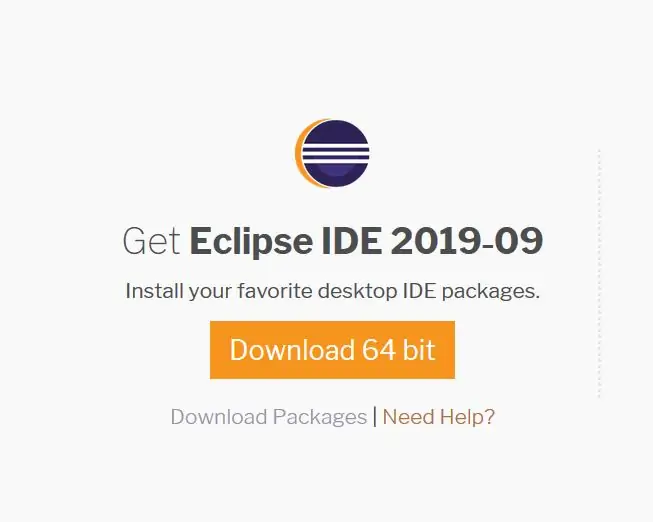
Windows компьютерін пайдаланған кезде осы жүктеу сілтемесінен қол жетімді қызғылт сары 64 биттік жүктеу түймесін басыңыз.
Егер сілтемеге кіруде қиындықтар туындаса, жүктеу бетінің URL мекенжайы:
www.eclipse.org/downloads/
6 -қадам:
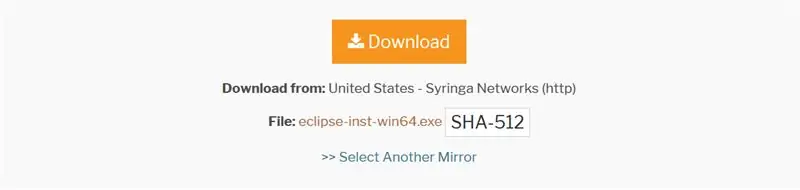
Содан кейін сіз жаңа бетке бағытталасыз.
Жоғарыда көрсетілген қызғылт сары жүктеу түймесін басыңыз.
7 -қадам:
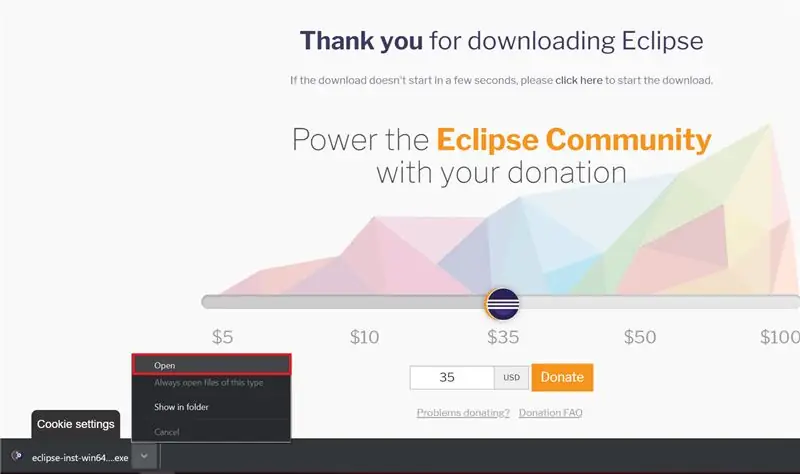
Содан кейін жүктеу туралы сұрау пайда болады (бұл сіз қолданып отырған шолғышқа байланысты өзгереді).
Сізге алдымен файлды сақтау керек, содан кейін жүктеу аяқталғаннан кейін орындалатын файлды ашу қажет болуы мүмкін.
Егер сіз файлды Google Chrome браузерінен жүктеп алсаңыз, мен файлды қалай ашу керектігін жоғарыда көрсеттім. Төменгі жолақта ашылмалы көрсеткіні нұқыңыз. Содан кейін сіз ашуды таңдай аласыз.
8 -қадам: Eclipse орнату
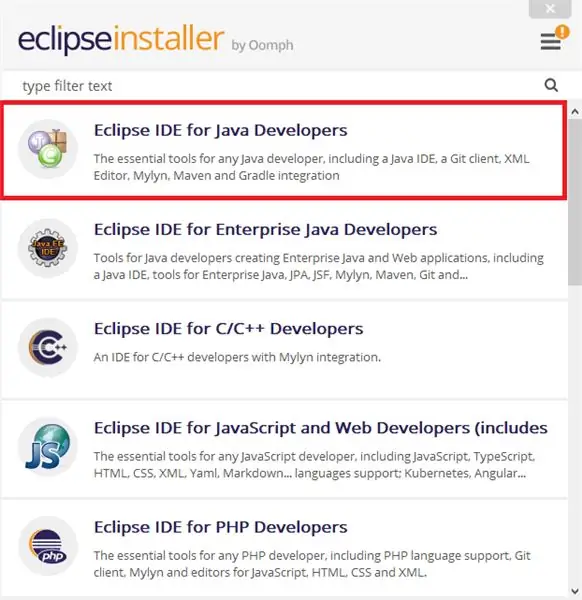
Біраз уақыттан кейін Eclipse Installer терезесі ашылады. Eclipse әр түрлі тілдерде қолдануға болатын бірнеше нұсқасы бар. Java Development Kit жүктелгеннен кейін біз Java әзірлеушілері үшін Eclipse IDE қолданамыз. Сол жазбаны басыңыз.
9 -қадам:
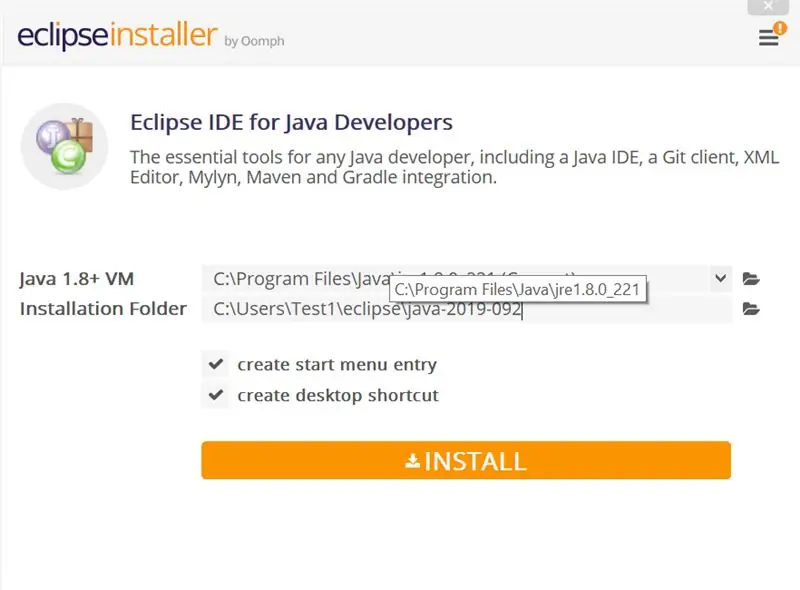
Eclipse қай жерге орнатқыңыз келетінін таңдаңыз.
Егер сенімді болмасаңыз, орнату қалтасын әдепкі бойынша қалдыра аласыз.
10 -қадам:
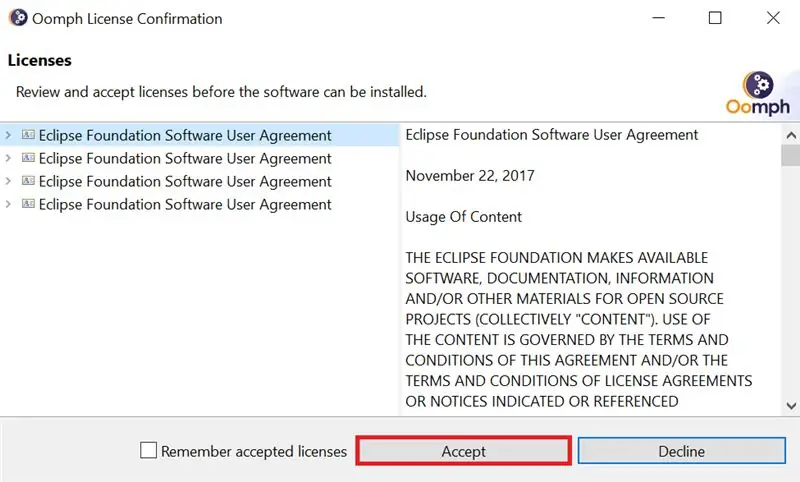
Жоғарғы сол жақта Eclipse Foundation бағдарламалық жасақтамасын пайдалану туралы келісімді нұқыңыз. Содан кейін сіз «Қабылдау» түймесін басуға болады.
11 -қадам:
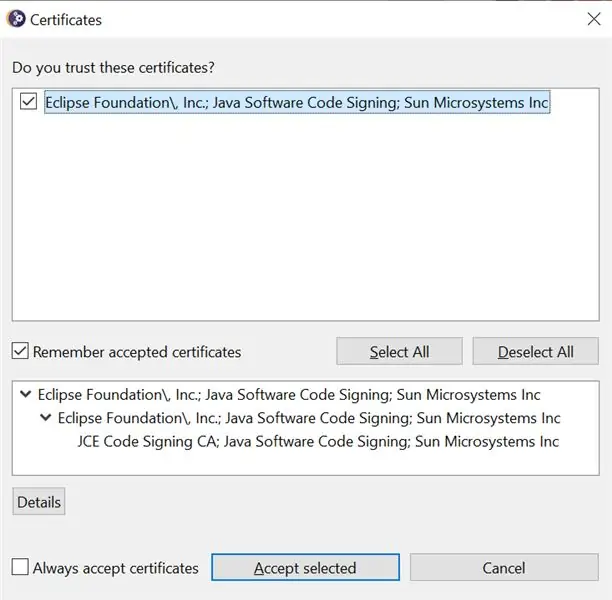
Eclipse Foundation сертификаты үшін құсбелгіні қойып, Таңдалғанды қабылдау түймесін басыңыз.
Ақырында, Eclipse орнатуын аяқтау үшін келесі қадамды іске қосу түймесін басу қажет.
Ұсынылған:
Ұзақ қашықтықтағы сымсыз температура мен діріл датчиктерінің жұмысын бастау: 7 қадам

Ұзақ диапазондағы сымсыз температура мен діріл датчиктерінің жұмысын бастау: Кейде діріл көптеген қосымшаларда елеулі мәселелердің себебі болып табылады. Машина біліктері мен подшипниктерден қатты дискінің өнімділігіне дейін діріл машинаның зақымдалуына, ерте ауыстырылуына, төмен өнімділігіне әкеледі және дәлдікке үлкен соққы береді. Мониторинг
Raspberry Pi қалай орнатылады және оны қолдануды бастау керек: 4 қадам

Қалай таңқурай Pi орнатып, оны қолдануды бастау керек: Болашақ оқырмандар үшін біз 2020 жастамыз. Егер сіз бақытты болсаңыз және Covid-19 жұқпаған болсаңыз, сіз кенеттен , бос уақыт сіз ойлағаннан да көп болды. Сонымен, мен өзімді тым ақымақ емес түрде қалай ұстаймын? Иә
Flipboard -ды бастау: 9 қадам

Flipboard -ды бастау: Бұл қысқа нұсқаулық Flipboard мобильді қосымшасымен жұмыс жасауға көмектеседі. Бұл тек кіріспе, себебі Flipboard -да көптеген теңшелетін мүмкіндіктер бар. Бұл оқулықты аяқтағаннан кейін сіз Flipboard туралы негізгі білімге ие боласыз
Хам радиосын бастау: 5 қадам (суреттермен)

Хэм радиосын бастау: Жақында шығарылған ветчина лицензиаты ретінде, мен ветчина радиосына ену процесін өткізгім келеді. Мен басқа әдістер бұзылған кезде адамдарға қарым-қатынас жасауға мүмкіндік беретін хоббидің өзіне тәуелділік аспектісін қызықтырдым. Бірақ бұл да пайдалы
Оқу көзілдірігі арқылы тұтылуды қарау (және көзімді жандырмайды): 4 қадам (суреттермен)

Көзілдірікті оқу арқылы тұтылуды қарау (және көзім жанбайды): Сәлеметсіз бе, мен сіздің атағыңызбен сіздің қызығушылығыңызды байқадым ба? Менің әкем де дәл осылай жасады, біз кеше ескі Монтрда жүргенде, ол көзілдірігін жұлып алып, оқуды қалай көру керектігін маған оқу көзілдірігі деп ойлады
